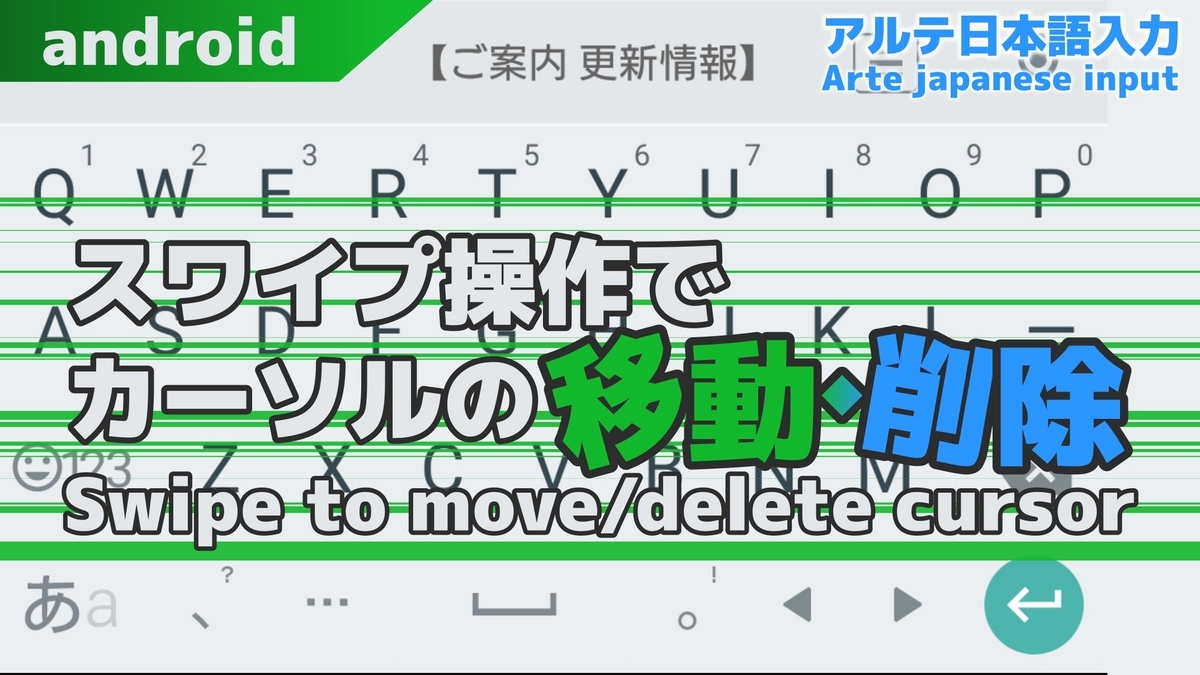 アルテ日本語入力アプリが他のIMEより使いやすいと思ったので先日YouTubeにショート動画をアップロードした筆者のK06です。
アルテ日本語入力アプリが他のIMEより使いやすいと思ったので先日YouTubeにショート動画をアップロードした筆者のK06です。
動画では、カーソルの移動と・削除をスワイプで操作できることを紹介しましたが、左右のスワイプについてしか説明していませんでした。
正確には、上下にもスワイプすることができ、上下にスワイプすると行を移動・削除することができます。
動画をあまり見てもらえていないようなので、動画で説明した内容についても補足しておきたいと思います。
今回の記事をご覧いただくと、Androidスマートフォンでの文字入力がよりスムーズになることがわかるかと思います。
さっそく、この機能がどのように便利なのかを説明していきたいと思います。
スワイプ削除とカーソル移動をONにする
スワイプ削除とカーソルの移動は、デフォルトではOFFになっています。
まずは、この機能を使えるように設定しましょう。
アルテ日本語入力アプリを開き、「スワイプ削除とカーソル移動」にチェックを入れると設定完了です。
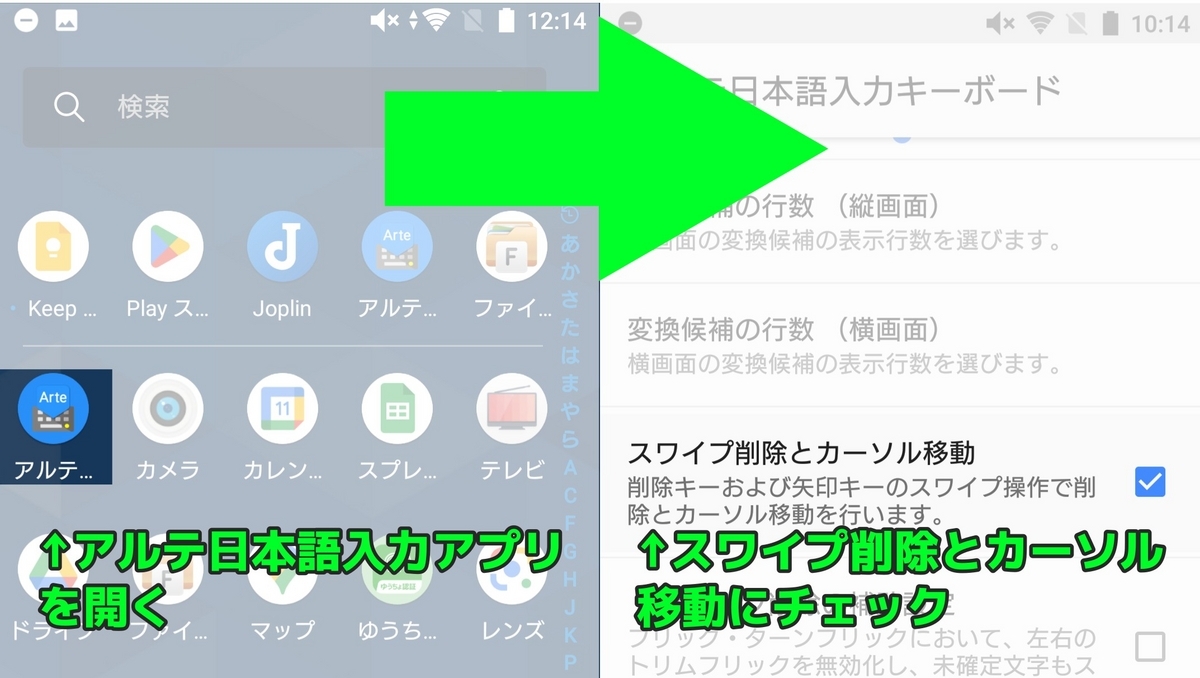
スワイプでカーソル移動
スワイプでカーソルを移動するには、キーボード右下あたりの◀▶のどちらかのキーを上下左右にスワイプすることでカーソル移動ができます。
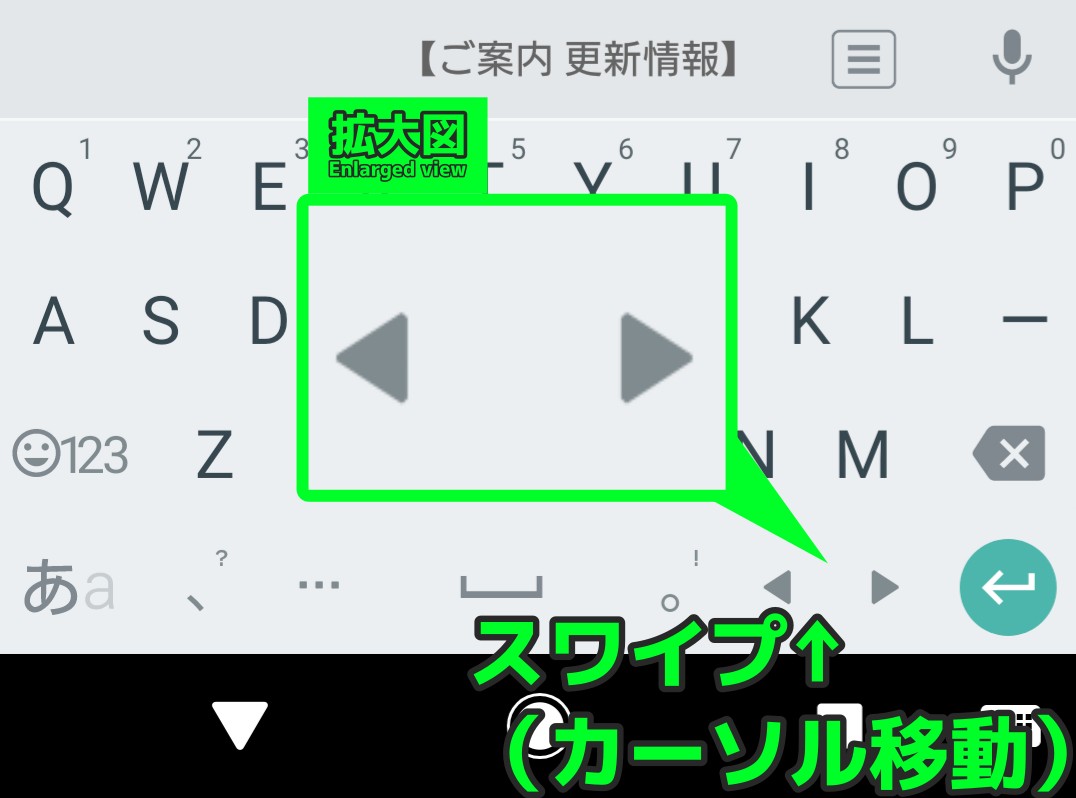 冒頭で述べた通り、上下に移動すると行を移動でき、左右に移動すると列を移動できます。
冒頭で述べた通り、上下に移動すると行を移動でき、左右に移動すると列を移動できます。
スワイプ削除
スワイプ削除は、バックスペースキーを上下左右にスワイプすることで削除できる機能です。
バックスペースキーをスワイプしたまま上下左右に動かすと選択状態になり、指を離すと選択した箇所が消えます。
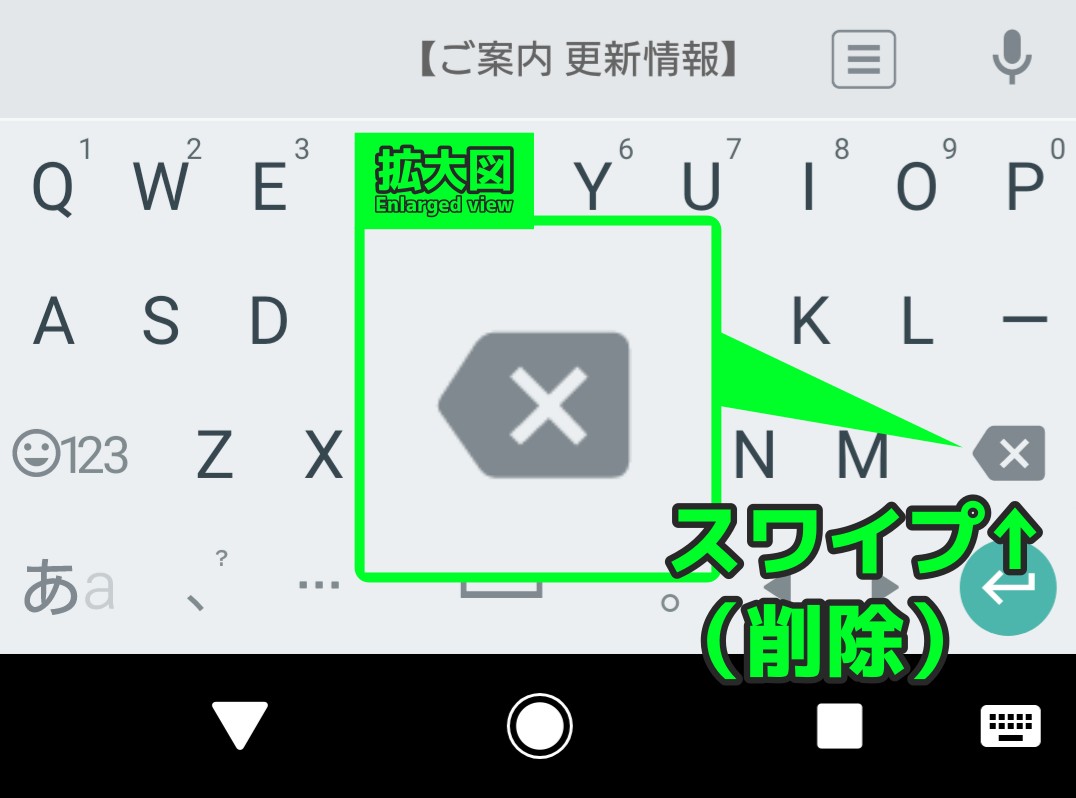
動画でも説明していますが、消したい箇所が選択されているかを確認してから指を離すようにしましょう。
スワイプでキーボードを左右に寄せる
キーボードを左に寄せたい場合は、「エンターキー」を左にスワイプします。
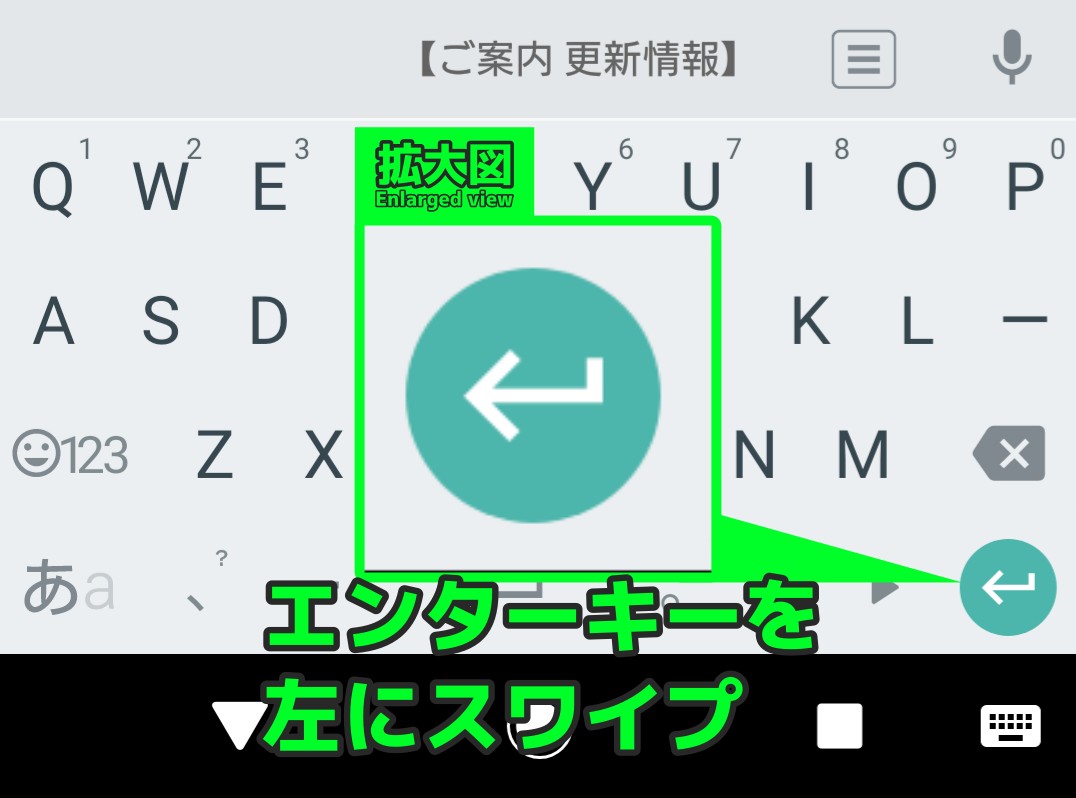
左に寄りましたね。
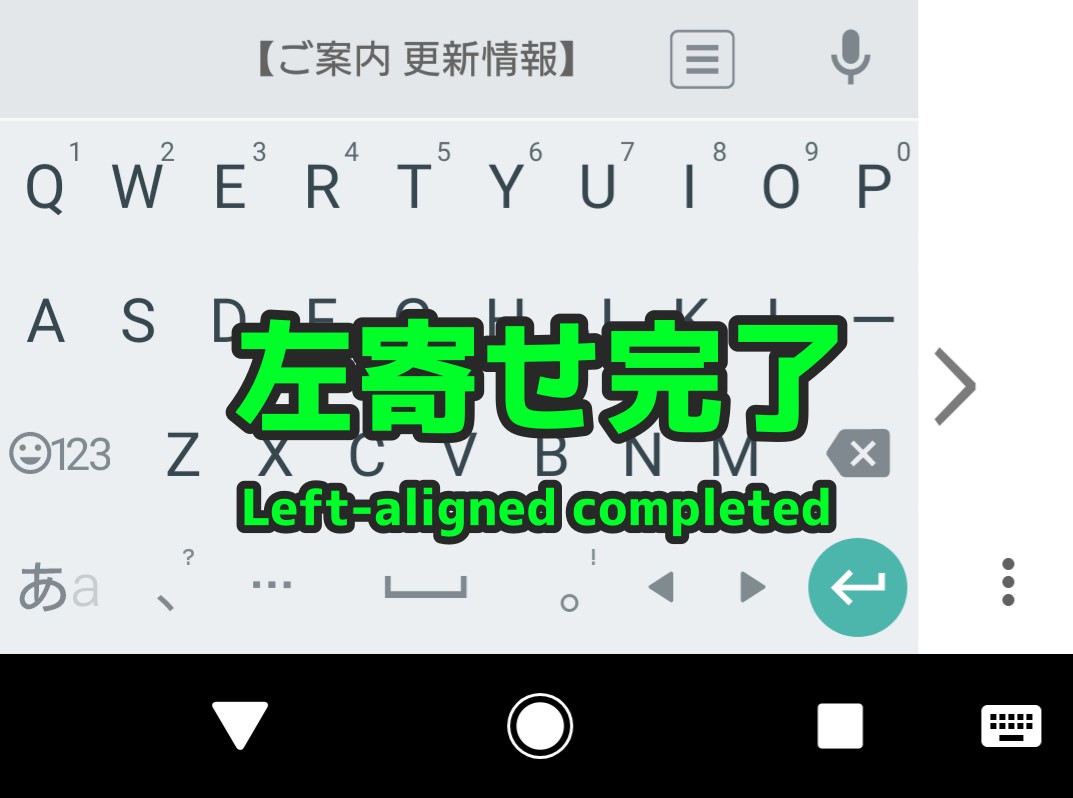
右に寄せたい場合は、「あa」キーを右にスワイプすると右に寄ります。
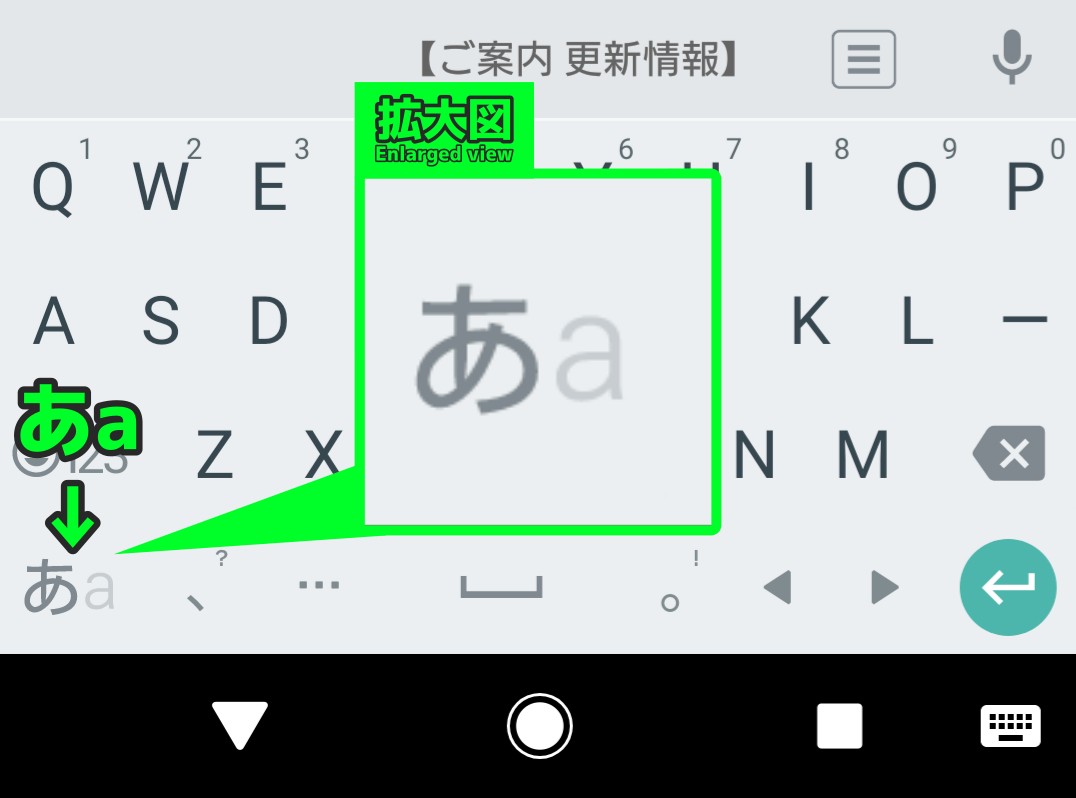
こちらも右に寄りました。
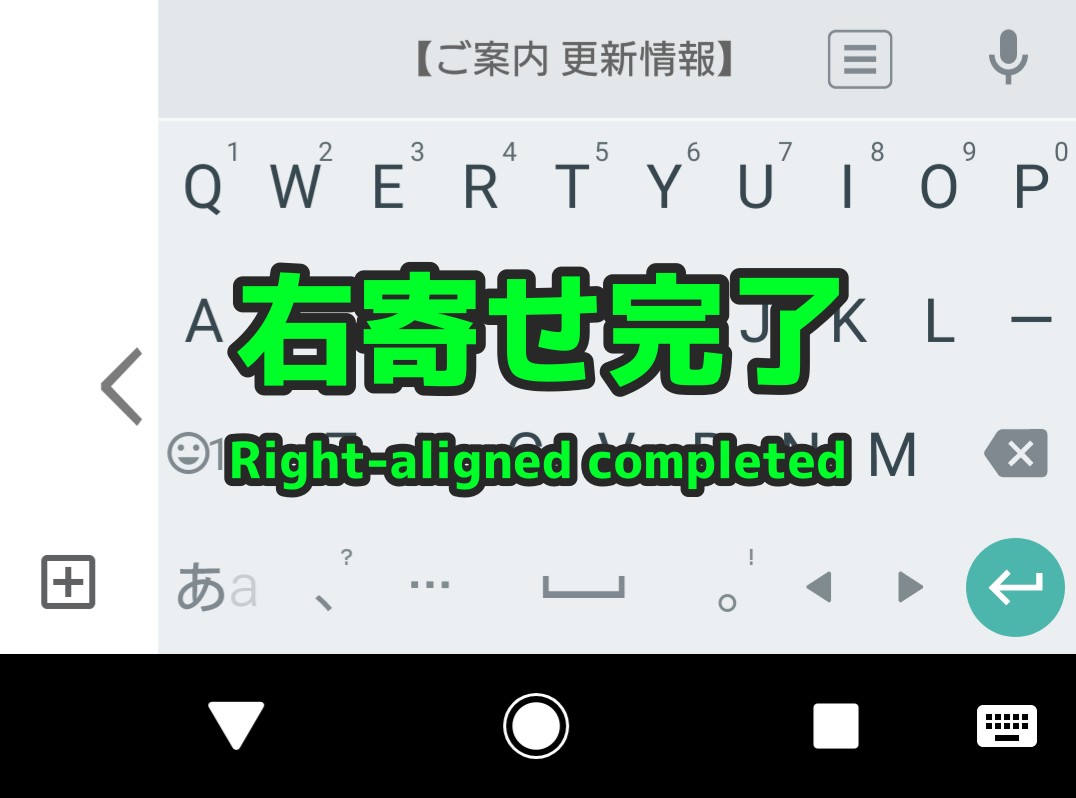
幅は決まっていませんが、筆者の手と筆者のスマホでは相性がよく、使いやすいと感じています。
元に戻したい場合はスワイプした側のボタンを逆にスワイプすると元に戻ります。
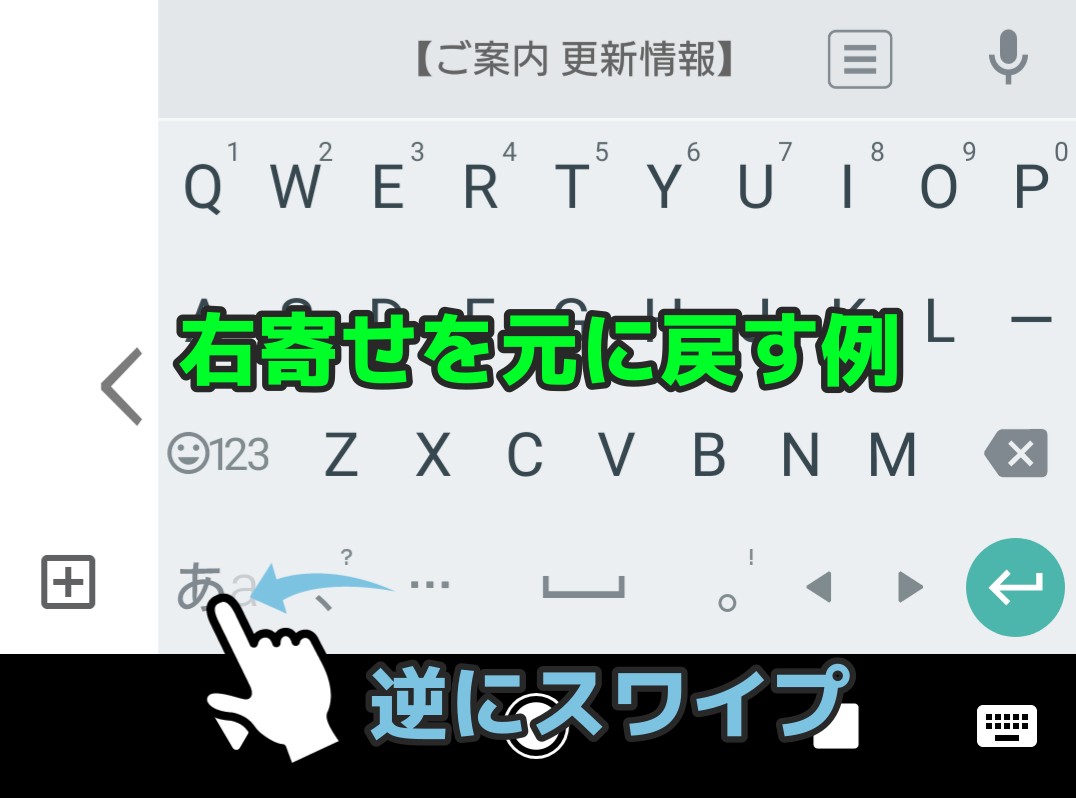
この記事のまとめ
「アルテ日本語入力」のスワイプカーソル移動機能の使い方について、動画では左右のスワイプについてしか説明していなかったため、本記事では上下のスワイプについて補足説明しました。
スワイプカーソル移動をONにする方法や、スワイプでカーソル移動や削除、キーボードを左右に寄せる方法についても紹介しました。
この機能を使うことで、Androidスマートフォンでの文字入力がよりスムーズに行えるようになります。